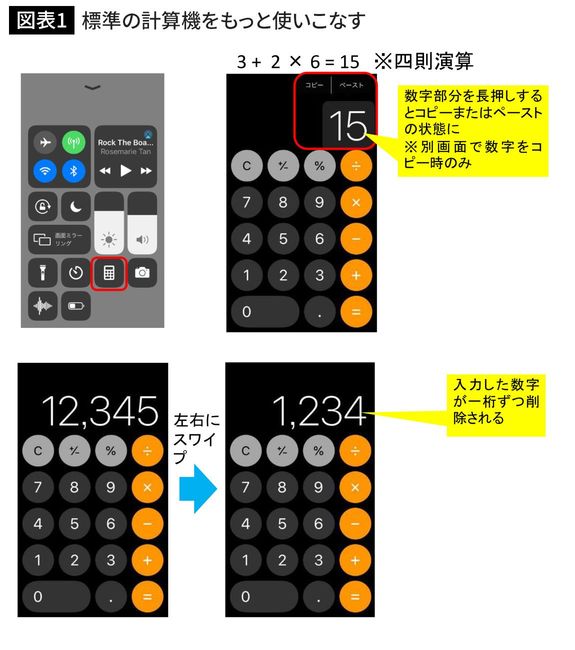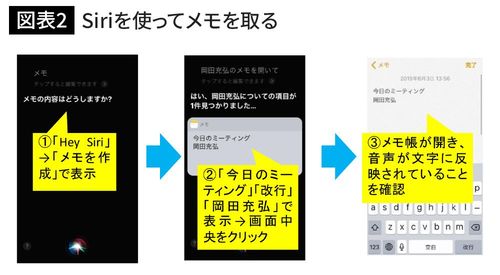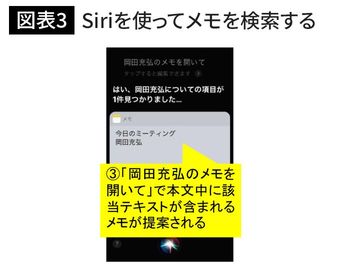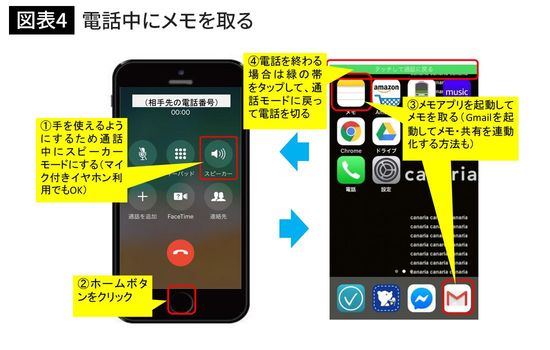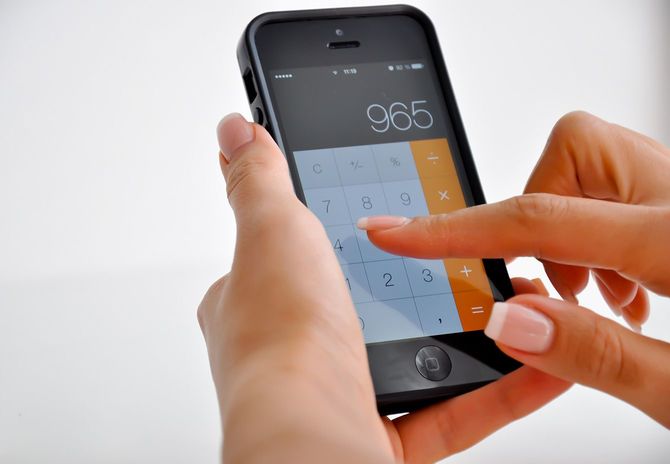
自己流で使っている人が多数
前回は「辞書機能」や「音声入力」を使ったスマホの入力技を紹介しましたが、今回は身近な道具代わりにスマホを活用する方法を紹介したいと思います。
その道具とは「計算機」と「メモ」です。「すでに使ってるよ」と思われた方も多いかもしれませんが、シンプルな道具であるがゆえに、自己流の使い方のまま便利な使い方を見落としている可能性もあるため、今回より深く掘り下げてみたいと思います。
1.標準の計算機をもっと使いこなす
消費税の計算や概算金額の算出など、ちょっとした計算をしたい時には、iPhone標準の計算機アプリが意外と使えます。
計算機の利用方法
計算機の利用には、以下2つの方法があります。
①ホーム画面の「計算機」アプリをタッチして起動する
②画面下部から上へスワイプしてコントロールセンターを呼び出し、計算機アイコンをタップして起動する
知っておきたい標準計算機のキホン5
計算上の注意点
計算機の利用にあたっては、注意点もあります。
たとえば、iPhone標準の計算機は通常の電卓と異なり、「=」を押すと四則演算の順番で計算されます。例えば「3+2×6」の計算結果は、通常の電卓では「=30」になりますが、iPhoneの計算機では「=15」になります。
計算結果のコピー&ペースト
計算結果を長押しすると表示される「コピー」をタップするとコピーができ、メモアプリやメール等に数字をペーストすることができます。また逆に、他のアプリやブラウザから数字をコピーして、計算機にペーストすることも可能です。何らか作業途中でちょっとした計算が必要になった場合に役立つことでしょう。
計算結果の1桁削除
計算結果の数字部分を左または右にスワイプすると、直近の入力値を一つずつ削除することができます。数字の入力ミスをした場合に、Cでオールクリアせずとも1文字ずつ消していけるので、私も重宝しています。
繰り返し計算
計算式を入力して「=」で計算結果を表示した後、再度「=」を押すと、最後に入力した計算式を繰り返します。例えば「3+5×2=」を押すと計算結果として「13」が表示されますが、さらに「=」を押すと最後の計算式「×2」が繰り返され、計算結果は「26」になります。手軽に累乗したい場合などに便利に使える技です。
関数電卓に変身
画面縦向きロックが解除されている状態で、計算機の画面を横向きにすると、関数電卓に変わります。関数電卓では、一般の電卓のように()を使って計算式の先頭から計算したり、m+/m-のようなメモリー機能を使った複雑な足し算・引き算、累乗や三角関数の計算など、高度な計算が簡単にできるようになります。
2.メモアプリを仕事でフル活用する
みなさんはiPhone標準のメモアプリを使っていますか?
実はこれ、有料のメモアプリにも負けないくらい優れものだったりします。
以下にその機能や使い方のコツについて紹介したいと思います。
一行目を件名にすると一覧しやすい
メモアプリのアカウントフォルダを開くと、作成したメモの一覧が表示されます。一覧の件名は、メモの先頭行が表示されるので、メモ入力時に一目見て中身が分かるような内容にしておくと、整理しやすくなって便利です。
Gメールとの同期で利用用途が広がる
メモの内容をGメールと同期させることで、パソコン上でメモ内容が確認できるようになり、メールや資料の作成に使うなど利用用途を広げることができます。
事前の設定方法は以下の通りです。
設定→アカウントとパスワード→既に登録しているGメールアカウントを選択or「アカウントの追加」でGメールを新規登録→メモのスイッチをオンに→設定画面に戻ってメモを選択→「デフォルトアカウント」でGメールアカウントを選択
通常の利用方法は以下の通りです。
メモ→Gメールアカウントを選択→右下の新規作成ボタンを押してメモ作成→PCのGメールのメニュー欄に「Notes」ができてそこにメール内容が同期される
ちなみに、iPhone上のメモを削除・更新すると、PC上のNotes内のメモに反映されます。逆に、パソコン上でメモを作成・削除してもiPhone上のメモには反映されません。
Siriを使ってメモを取る
メモアプリを手動で開かなくても、Siriを使ってメモを取ることができます。
その方法は、以下の通りです。
「Hey Siri」と呼びかける、またはホームボタンを長押しで、Siriを呼び出す→「メモを作成」と呼びかける→メモしたい内容を話す→メモに登録される
Siriを使ってメモを検索する
作成したメモは、Siriを使って検索することが可能です。ここまできたら、なんでもSiriでできちゃいそうですよね。方法は以下の通りです。
Siriが開いている状態で「●●のメモを開いて」→件名または本文に●●が含まれるメモが提案される
あたふたしない、電話中のメモの取り方
通話途中にメモを取りたくなった時、紙とペンが無くてもメモアプリを使って代用することができます。
具体的には以下の方法で操作します。
通話中画面でスピーカー→ホームボタン→ホーム画面でメモアプリ→スピーカー通話しながらメモ入力を実施→通話画面に戻るには画面上部の緑色のバーをタップ→通話画面に戻る
ちなみに、メモ以外にも、カレンダーアプリを確認したり、ブラウザで検索したりすることも可能です。
以上「スマホを身近な道具代わりにしてスマートに働く方法」はいかがでしたでしょうか?「計算機」や「メモ」のアプリを、普段なんとなく使っている人も多いかもしれませんが、より深く掘り下げてみると、想像以上に便利な使い方ができることに気づくはずです。また、事務用品や文具の代わりに使うことで、身の回りから持ち物を減らしていくことにもつながるので、意識的に習慣化させることをおすすめします。